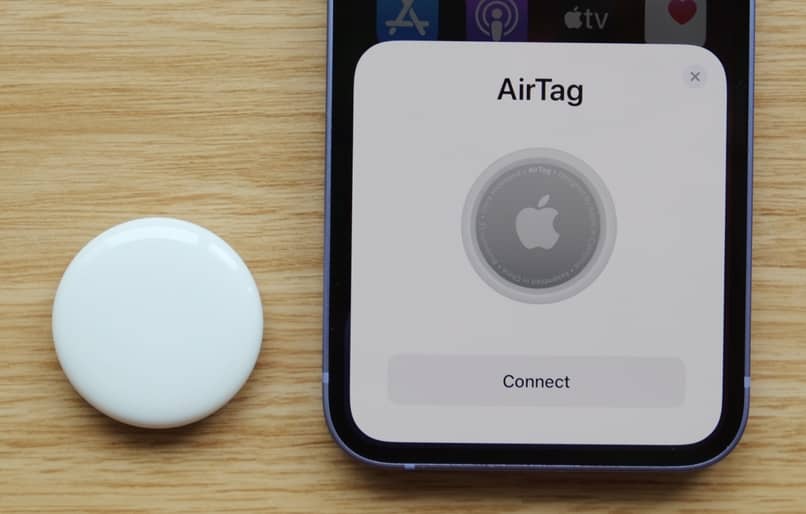En la actualidad los dispositivos tecnológicos están en constante evolución, volviéndonos cada vez más modernos, sofisticados y pasando de ser un objeto con una función específica a ser una multiherramienta, ya que hoy con un teléfono somos capaces de realizar multitarea, como si fuera un ordenador en la palma de nuestras manos.
Desde tener varias cámaras hasta ayudarnos a tomar fotos de alta calidad, como cámaras, hasta estar conectado y actualizado con el mundo, hay muchas opciones que nos ofrece un dispositivo móvil, entre estos dos grandes sistemas destacó en el mercado, que es el sistema Android que utilizan empresas como Samsung, Motorola o Xiaomi y el sistema iOS de la empresa Apple.
El es AirTags Son un producto reciente de Apple, diseñado con el objetivo ser un buscador del objeto que quieres, simplemente poniéndolo en las llaves, la mochila, el equipaje, entre otras cosas. Estos se pueden conectar a nuestros dispositivos Apple para que puedan ver en tiempo real dónde está ubicado para obtener nuestra pertenencia.

¿Cómo instalar o encontrar la aplicación ‘Buscar’?
El primer paso necesario es conectar nuestro AirTag a nuestro iPhone tener la aplicación de búsqueda, Sin embargo, puede suceder que no consigamos esta aplicación en nuestro dispositivo la primera vez, es crucial contar con esta aplicación si queremos acceder a alguno de nuestros dispositivos como Apple Watch, nuestros AirPods u otro dispositivo, para que activen el Aplicación ‘Buscar’ tenemos que hacer lo siguiente:
Ingresaremos a la configuración de nuestro iPhone, iPad o iPod Touch, debido a que estamos en la parte principal de la configuración elegiremos dónde se ubica nuestro nombre, luego de lo cual obtendremos una opción llamada ‘Buscar’.
Pincharemos en esta opción y activaremos opciones como Find My iPhone, iPad o iPod, además si queremos que nuestros amigos o familiares sepan dónde estamos, podemos activar funciones como ‘Compartir mi sitio’, todo con la intención de prevenir y sentir cualquier mala situación no deseada.
Aunque nuestro dispositivo estaba desconectado, todavía podemos activar la red ‘Buscar’, Además de esto, necesitamos activar la opción ‘Enviar última ubicación’ en caso de que nos quedemos sin batería.
Finalmente, el siguiente paso es ir a las opciones de Privacidad en nuestro dispositivo, ve a la sección Ubicación y actívala, cuando tenemos todos estos parámetros, podemos acceder a aplicaciones como Buscar.

Configure AirTag en unos pocos pasos
Lo primero a tener en cuenta a la hora de configurar nuestro AirTag es saber que tenemos la versión correspondiente del sistema iOS, ya que estos se pueden conectar desde su sistema operativo iOS 14.5 o superior, además de opciones como Localizar, Bluetooth y la aplicación de búsqueda para configurar.
Una vez que se hayan verificado todas estas configuraciones, pasaremos a quitar el plástico que protege nuestro AirTag, Al final de esto, además de conseguir la batería AirTag, veremos que parte del plástico protector quedará dentro del producto, una vez que se retire todo este plástico se activará el AirTag.
Establecer en mi iPhone
Con nuestro AirTag en funcionamiento, lo acercaremos a nuestro iPhone, lo suficiente hasta que aparezca una pequeña ventana, Esto nos dirá que se encontró el dispositivo, Confirmaremos el botón de conectar para que pueda comenzar el proceso de conexión a nuestro dispositivo.
Después de conectarnos a nuestro iPhone, pasaremos a nombre nuestro AirTag, luego debemos hacer clic en ‘Continuar’ para que el AirTag quede registrado con el ID de Apple, también es importante iniciar sesión con el ID de Apple en nuestro iPhone, esto se hará automáticamente, al final confirmará que se conectó en a la derecha y podemos ver en la pantalla de nuestros teléfonos dónde se encuentra.
Configuración en mi iPad
De la misma forma explicada anteriormente podemos configurar nuestro AirTag con nuestro iPad, simplemente tenemos que trae el AirTag a nuestro iPad.

Inicie el proceso de conexión, regístrelo con nuestro ID de iPad, agregue un nombre y confirme el proceso, también en caso de que tengamos un iPod con iOS 14.5, también podemos conectarlo.
Personalice o cambie el nombre de su AirTag: cambie el nombre de AirTag
Este paso es importante a la hora de usar nuestro AirTag, porque si vamos a utilizar más de uno de estos dispositivos, es importante saber qué AirTag queremos encontrar, por eso existen opciones para nombrar cada AirTag que tenemos, por nombrar ellos debes siga los pasos a continuación:
- Vayamos a las configuraciones de nuestro iPhone, iPad o iPod, miramos la aplicación Find, vamos ay Buscaremos la pestaña llamada Secciones.
- Luego buscaremos el AirTag que acabamos de conectar a nuestro dispositivo, aquí se abrirá un menú con varias opciones, tenemos que seguir deslizándonos por el menú hasta encontrar la opción ‘Cambiar el nombre de los artículos’.
- Aquí podemos elegir opciones como nombre de la lista que nos sugiere o podemos por favor agregue un nombre personalizado a nuestro favorito, Elegiremos la opción que más nos convenga.
- Cuando se selecciona el nombre, elegiremos un emoji queremos identificarlo mejor, confirmar, guardar los cambios realizados y estará listo.
Tan pronto como Apple lanzó el producto AirTag, lo lanzó en dos tipos de venta al mercado, un AirTag por $ 29 y un combo de cuatro AirTags por $ 99.

Esto puede ser beneficioso para la persona que quiera usar más de un artículo, ya que nuestro dispositivo puede use hasta 16 bolsas de aire conéctelos a la cuenta de ID de Apple.
Todo lo que tenemos que hacer es especificar el nombre del AirTag a través de nuestro teléfono, decidir dónde ponerlo y conéctelo de la manera correcta, por lo que con nuestro dispositivo Apple podemos rastrearlo y ubicarlo de manera fácil y precisa, esto es posible gracias al hecho de que se espera que la batería AirTag dure un año.
Apple habló de este tema con algunos usuarios que eran leales a la empresa, básicamente cualquier iPhone con iOS 14.5 o superior se puede conectar al AirTag y desde iPhone 6s y 6s Plus todos los iPhones pueden tener iOS 14.5 o superior.
Asimismo, lo mejor es que si tienes un iPhone de un modelo muy posterior como el iPhone X o el iPhone 11, esto te resultará mucho más beneficioso, pues confíe en las siguientes actualizaciones futuras de los sistemas operativos iOS o nuevos productos de la empresa Apple.
¿Qué otros dispositivos Apple funcionan con mi AirTag?
El buscador de AirTag se puede configurar actualmente con dispositivos como iPhone, iPad y también iPod Touch, mientras que estas computadoras tienen el sistema operativo iOS 14.5 o iPadOS 14.5.
Además de opciones como autenticación de dos factores, Bluetooth, Ubicación y activación de la aplicación Find, de la misma forma, una conexión wifi o de datos móviles es importante para un correcto funcionamiento.